10 Perbedaan Windows 8 Dengan Windows 7 - yang mungkin perlu kita ketahui sebelum memutuskan untuk menggunakan windows 8. Karena masih banyak juga pengguna system operasi produksi microsoft yang bingung dengan fitur apa saja yang ditawarkan oleh windows 8. Bahkan ada sebuah pernyataan yang cenderung memandang sebelah mata terhadap lahirnya windows 8. Misalnya, "ah paling hanya ganti interface atau antar muka saja". Ini adalah salah satu anggapan miring terhadap windows 8. Namun mari kita coba membandingkan antara windows 8 dengan windows 7 secara detail. Dengan demikian kita bisa menilai apakah kita sudah layak bermigrasi dari windows 7 ke windows 8 atau bahkan dari windows XP ke windows 8.
Berikut ini adalah 10 perbedaan utama antara Windows 7 dan Windows 8
1. Tidak Ada Start Button – Metro UI

Bila Anda tidak menyukai Start Button pada Windows versi-versi yang sebelumnya, secara default pada Windows 8 Start Button telah dihilangkan dan digantikan dengan Metro UI (User Interface). Tapi tenang saja, bila Anda keberatan Microsoft mengatakan bahwa akan disediakan cara untuk mengembalikan desktop kembali seperti biasa seperti Windows versi sebelumnya walaupun tetap secara default, UI-nya tetap akan diset baru.
2. Task Manager yang Lebih Sederhana
Mungkin Anda sering melihat tabs yang ada dalam Task Manager, mungkin biasanya yang sering dilihat hanya Applications dan Processes. Di Windows 8, Task Manager hanya akan seperti ini:

Task Manager Sederhana Hanya sebuah list aplikasi-aplikasi yang sedang berjalan dan dapat dihentikan dengan sekali klik. Untuk melihat bagian processes cukup klik More details dan Anda akan dapat melihat seperti ini:

3. Perubahan pada Move, Rename, Copy, dan Delete
Bila Anda melakukan copy file apapun, baik satu file maupun banyak file, semua info akan digabungkan menjadi satu kotak dialog. Jadi bila Anda melakukan 5 proses copy yang terpisah, Anda tidak akan melihat 5 kotak dialog seperti biasanya. Selain itu, Anda juga mendapatkan fitur pause. Lihat gambar berikut ini untuk lebih jelasnya.

Copy Bila Anda klik More details, Anda akan dapat melihat kecepatan dan banyaknya data yang sedang di-copy.

4. Windows Explorer Baru
Windows Explorer yang sekarang pun akan menggunakan ribbon interface seperti yang mungkin sering Anda lihat pada Office 2007 dan 2010. Seperti inilah tampilannya:
5. Startup Cepat
Lamanya booting sering menjadi permasalahan dalam Windows. Di dalam Windows 8 ada sebuah mode startup yang cepat. Mungkin hal ini seperti melakukan restart pada komputer namun tanpa merestart sepenuhnya. Anda tetap akan melihat sesi baru di mana semua aplikasi telah tertutup seperti restart biasa tapi dengan menggunakan waktu yang jauh lebih sedikit.
6. Browsing Bebas Plugin
Internet Explorer (IE) 10 memiliki perubahan user interface yang cukup signifikan dan juga mengubah pola Anda melakukan browsing. IE 10 lebih menggunakan HTML 5 dibandingkan dengan plugin dan secara default akan berjalan tanpa plugin. Bila Anda membutuhkan sesuatu seperti Adobe Flash untuk membuka sebuah halaman, Anda dapat mengubahnya ke tampilan “desktop”. Browsing

7. Booting Lebih Baik
Pada Windows versi-versi sebelumnya bila Anda melakukan booting dengan opsi advanced tampilannya akan sangat membosankan, tampak sama seperti DOS command prompt. Tampilan booting sekarang sangat cantik. Anda akan melihat tampilan yang menarik dengan berbagai pilihan pengaturan.

8. Sign In dengan Windows Live ID
Pada Windows 8, Anda dapat melakukan sign in dengan Windows Live. Dengan integrasi SkyDrive, sekarang Anda dapat sign in dengan Windows Live dan mendapatkan file, pengaturan, aplikasi, dan lain-lain yang tersimpan. Anda dapat masuk ke Windows 8 pada mesin yang lain. Fitur ini juga akan menyimpan semua favorites di IE, wallpaper desktop, dan lain-lain. Anda dapat membeli tempat penyimpanan ekstra dan menyimpan file-file Anda pada SkyDrive dan mengaksesnya secara online dengan menggunakan mobile device seperti iPad, Iphone, dan Android.
9. Refresh dan Reset
Ada dua fitur baru pada Windows 8 yaitu opsi refresh dan reset. Reset akan membuang semua data personal, aplikasi, dan pengaturan kemudian menginstall ulang Windows. Refresh akan menyimpan semua data, aplikasi, dan pengaturan, kemudian menginstall ulang Windows. Pada Windows versi sebelumnya, akan cukup sulit untuk menginstall ulang Windows tanpa menghapus semua personal data. Opsi ini pun dapat digunakan saat booting sehingga bila Anda mengalami masalah dalam booting, Anda tetap dapat menggunakan fitur ini.
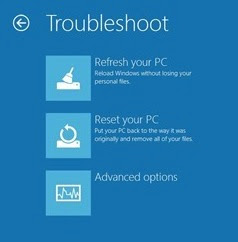
10. Scaling untuk Ukuran Layar yang Berbeda-Beda
Windows 8 memungkinkan Anda untuk melakukan scaling atau pengubahan ukuran ke resolusi layar, ukuran layar, dan densitas pixel yang berbeda. Anda dapat menggunakan Windows 8 di berbagai tempat mulai dari Windows phone sampai kepada layar 30 inchi dengan resolusi 2560×1600. Sebagian besar aplikasi Windows 8 akan didesain untuk secara otomatis mengatur dirinya sendiri di berbagai ukuran layar dan menampilkan lebih banyak atau lebih sedikit konten berdasarkan ukuran.
Untuk melihat perbedaan antara Windows 7 dan Windows 8 dari segi fitur, silakan simak tabel di bawah ini.



